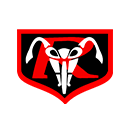Archlinux日常(其一 : 系统安装)
- Linux
- 2024-03-11
- 832热度
- 0评论
“时刻关注社区最新动态,一切以官方文档为准”
准备工作
注意
默认已经从仓库下载好了最新的安装镜像,且写入或者存入u盘(推荐 Ventoy),且已经重启进入 Archlinux live 环境
配置控制台字体(可选)
- 列出可选字体
ls /usr/share/kbd/consolefonts/ - 设置字体(可自行选择合适字体)
setfont ter-132b - 更改 wifi 名为英文,无线连接时不支持中文 SSID
网络设置
网络设置
二选任意一个连接成功即可
网线直连
连接网线后开箱即用,ping通后即可继续后续步骤
ping baidu.comwifi连接
#查看wifi软、硬件是否被禁用
rfkill list
#如果被禁用,使用以下命令解除限制
rfkill unblock all解除后使用 iwctl 连接网络
#进入 iwctl 交互提示符
iwctl
#列出所有wifi设备
device list
输出: 一般为 wlan0,本次以wlan0为例
#扫描网络
station wlan0 scan
#列出所有可用网络
station wlan0 get-networks
#连接网络(不支持中文wifi名)
station wlan0 connect SSID
#wifi密码并不会显示,保证输入正确回车即可
#连接网络,确保畅通
ping baidu.com更新系统时间
timedatectl
创建分区
#查看当前硬盘分区情况
lsblk
#或者
fdisk -l
#输出可能为 sda 或者 nvme 硬盘,确定需要安装的硬盘,本文以 nvme 硬盘为例
#使用分区工具 cfdisk、fdisk、parted 等 修改分区表,以 cfdisk 为例
cfdisk /dev/nvme0n1 #本例以1t固态分区为例(财大气粗)| 设备 | 分区类型 | 分区大小 | 挂载点 | 挂载顺序(格式化后挂载) |
| /dev/nvme0n1p1 | Efi System | 2G | /mnt/boot | 2 |
| /dev/nvme0n1p2 | Linux filesystem | 120G | /mnt | 1 |
| /dev/nvme0n1p3 | Linux home | 剩余空间 | /mnt/home | 3 |
格式化分区
#根分区和home分区使用ext4文件系统
mkfs.ext4 /dev/nvme0n1p2
mkfs.ext4 /dev/nvme0n1p3
#efi系统分区格式化为fat32
mkfs.fat -F 32 /dev/nvme0n1p1
挂载分区
#挂载根分区到/mnt
mount /dev/nvme0n1p2 /mnt
#创建EFI系统分区挂载点
mkdir /mnt/efi
#挂载EFI系统分区到/mnt/efi
mount /dev/nvme0n1p1 /mnt/efi
#创建home分区挂载点
mkdir /mnt/home
#挂载home分区到/mnt/home
mount /dev/nvme0n1p3 /mnt/home
修改镜像源
#使用vim编辑 /etc/pacman.d/mirrorlist
vim /etc/pacman.d/mirrorlist
#在文件的最顶端添加 USTC 镜像源以加速下载
Server = https://mirrors.ustc.edu.cn/archlinux/$repo/os/$arch
#更新镜像源
pacman -Syyu
安装软件
#先安装内核linux-zen、固件linux firmware、基础软件包/软件包组base、base-devel
pacstrap /mnt linux-zen linux-firmware base base-devel
#安装cpu微码(根据cpu二选一)
| Intel CPU | intel-ucode |
| Amd CPU | amd-ucode |
#安装编辑器vim、网络管理器networkmanager(内置dhcp客户端)、dhcp客户端dhcpcd(可选做备用)
#不能同时运行两个dhcp客户端
pacstrap /mnt vim networkmanager dhcpcd amd-ucode
生成fstab文件
genfstab -U /mnt >> /mnt/etc/fstab
#复查
cat /mnt/etc/fstab
chroot到新系统
arch-chroot /mnt
设置时区
ln -sf /usr/share/zoneinfo/Asia/Shanghai /etc/localtime
同步系统时间与硬件时间
hwclock --systohc
本地化设置
#编辑程序运行语言
vim /etc/locale.gen
#取消注释
en_US.UTF-8 UTF-8
zh_CN.UTF-8 UTF-8
#生成locale信息
locale-gen
#系统区域设置
vim /etc/locale.conf
#输入
LANG=en_US.UTF-8
网络设置
创建hostname文件
vim /etc/hostname
#编辑(自己设置一个主机名,我的主机名叫Cardcaptor)
Cardcaptor本地主机名解析
#编辑hosts
vim /etc/hosts
#输入(中间空行使用tab)
127.0.0.1 localhost
::1 localhost
127.0.1.1 BlackMesa.localdomain BlackMesa
设置root账户密码
passwd root
#输入密码(不显示)
安装引导程序
#先安装引导加载程序grub,启动项管理器efibootmgr pacman -S Grub efibootmgr
- 挂载efi系统分区到/efi
- 设置一个启动引导器标识,这将在 /efi/EFI 中创建一个与标识同名的目录来储存 EFI 二进制文件。本例设置为 Arch
- 将GRUB EFI 应用 grubx64.efi 安装到 /efi/EFI/Arch,并将其模块安装到 /boot/grub/x86_64-efi/
注意
/boot 是微码包安装CPU微码 initramfs 文件和 mkinitcpio 安装内核与initramfs镜像的默认位置。
grub-install --target=x86_64-efi --efi-directory=/efi --bootloader-id=Arch
生成主配置文件
grub-mkconfig -o /boot/grub/grub.cfg
#之后每次安装或移除一个内核后,都要执行一次该命令来更新grub配置完成安装并重启
#退出
exit
#取消挂载
umount -R /mnt
#重启
reboot